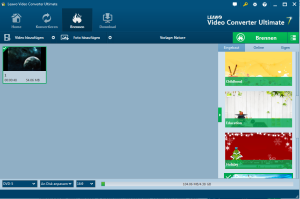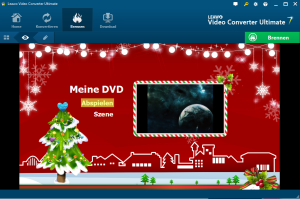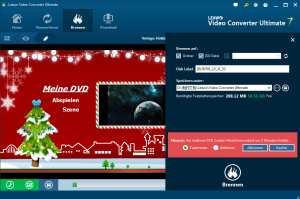Schritt 1 : Quellefotos importieren
Öffnen Sie das “Brennen” Modul und klicken Sie dann auf das Menüpunkt “Foto Hinzufügen”, um die Fotos zu suchen und hinzuzufügen, die Sie in die Diashow ziehen und auf Blu-ray / DVD brennen möchten. Die ausgewählte Fotos werden automatisch in eine Foto-Diashow erzeugt werden. Sie können auf das Miniaturansicht-Symbol anklicken, um das generierte Foto-Diashow wiederzugeben. Man kann auch Ausgabe Disk Typ, Qualität und Bildseitenverhältnis auf dem Unterteil des Fensters einstellen.
Schritt 2 : Disc Menü einstellen
Wählen Sie ein Disc-Menü Vorlage aus der rechten Seitenleiste und erhalten Sie die Vorschau, indem Sie auf die Mitte des ausgewählten Disc-Menüs klicken.
Sie können Disc-Menüs auch designen, indem Sie auf das Bleistift-Symbol auf dem Vorschau-Panel anklicken. Sie können persönliches Bild, Video und Musik als Hintergrund hinzufügen, Titel neu positionieren, Titel-Inhalt ändern, Textfarbe, -Größe, -Schriftart usw. anpassen. Nach dem Design klicken Sie auf die Schaltfläche “Speichern”, um das entworfene Menü in die Custom-Gruppe zu speichern.
Klicken Sie auf den grünen Menüpunkt “Brennen”. In der Popup-Seitenleiste stellen Sie die “Brennen auf”, “Disk Label” und “Speichern unter” Optionen ein. Nachdem klicken Sie den Menüpunkt “Brennen” auf dem Unterteil des Fensters, um die erstellte Foto-Diashows auf Blu-ray / DVD zu brennen.